رتوتوش پرتره در Lightroom
تسلط هنر عکاسی، ممکن است با این واقعیت روبرو شوید که تصاویر ممکن است نقایص کوچکی داشته باشند که نیاز به روتوش دارند. لایت روم می تواند کاملا با این کار کنار بیاید. این مقاله راهنمایی هایی را برای ایجاد یک تصویر پرتره خوب انجام خواهد داد.
روتوش را در Portrait Lightroom اعمال کنید
ریتاسیون به صورت پرتره برای حذف چین و چروک و سایر نقایص ناخوشایند، ظاهر پوست را بهبود می بخشد.
- راه اندازی Lightroom و یک پرتره عکس که نیاز به روتوش را انتخاب کنید.
- به بخش "پردازش" بروید .
- تصویر را ارزیابی کنید: نیاز به افزایش یا کاهش نور، سایه است. اگر چنین است، در بخش "Basic" تنظیمات بهینه برای این پارامترها را انتخاب کنید. به عنوان مثال، یک نوار لغزنده نور میتواند به شما کمک کند تا سطوح بیش از حد تاریک قرمز را کم کنید یا روشن کنید. علاوه بر این، با یک پارامتر نور بزرگتر، منافذ و چین و چروک به نظر نمی رسد.
- اکنون برای اصلاح چهره و دادن آن به "طبیعی بودن"، مسیر "HSL" - "روشنایی" ( "روشنایی " ) را دنبال کنید و روی دایره در سمت چپ بالا کلیک کنید. روی یک منطقه متغیر حرکت کنید، دکمه سمت چپ ماوس را نگه دارید و مکان نما را به سمت بالا یا پایین حرکت دهید.
- حالا ما مجددا مجددا شروع میکنیم. برای انجام این کار می توانید از برس "Soften Skin" استفاده کنید. روی نماد ابزار کلیک کنید.
- در منوی کشویی، "پوست صاف" را انتخاب کنید. این ابزار مکان های مشخص را مسطح می کند. تنظیمات قلم مو را به صورت دلخواه تنظیم کنید.
- شما همچنین می توانید سعی کنید پارامتر نویز برای صاف کردن را کاهش دهید. اما این تنظیم برای کل تصویر اعمال می شود، بنابراین مراقب باشید که تصویر را خراب نکنید.
- برای حذف نقایص فردی در پرتره، مانند آکنه، سیاه و سفید و غیره، شما می توانید از ابزار «حذف نقطه ای» استفاده کنید که می توانید با فشار دادن کلید «Q» تماس بگیرید.
- پارامترهای ابزار را تنظیم کنید و نقاطی را که نقایص وجود دارد قرار دهید.
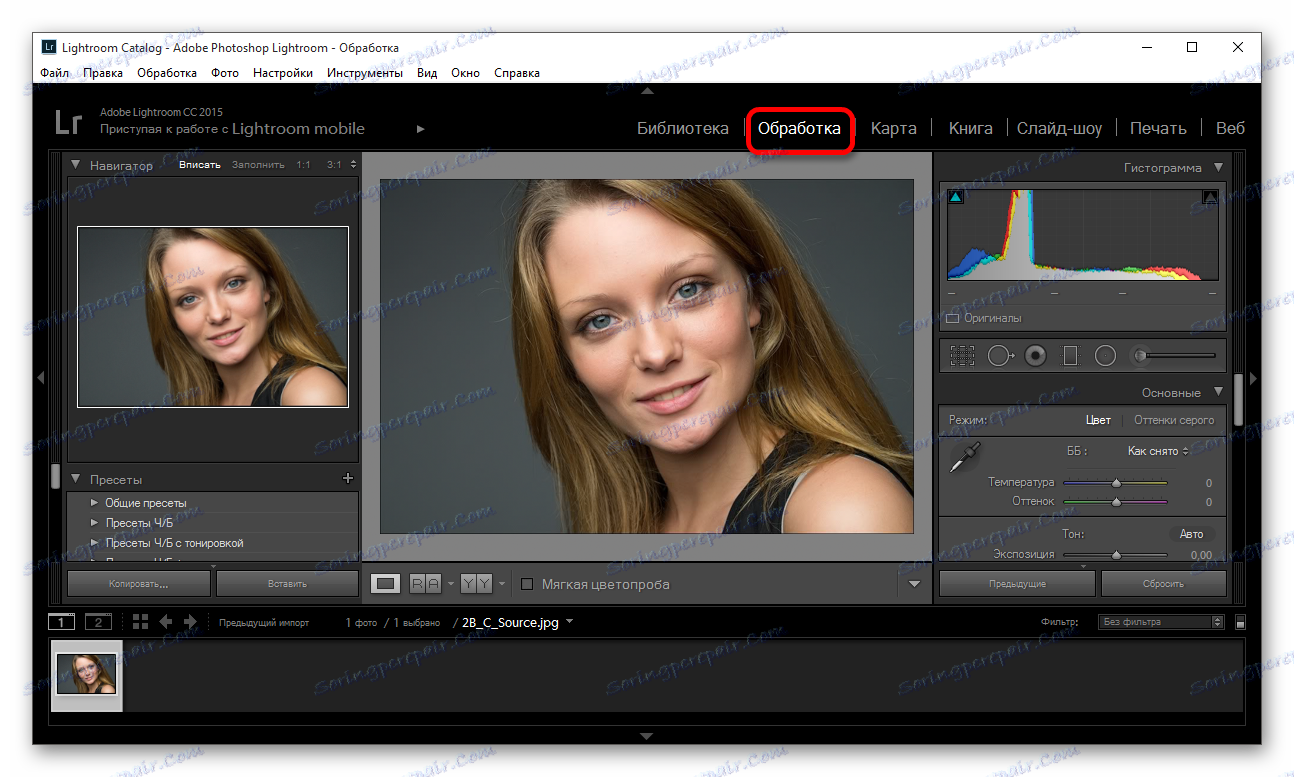
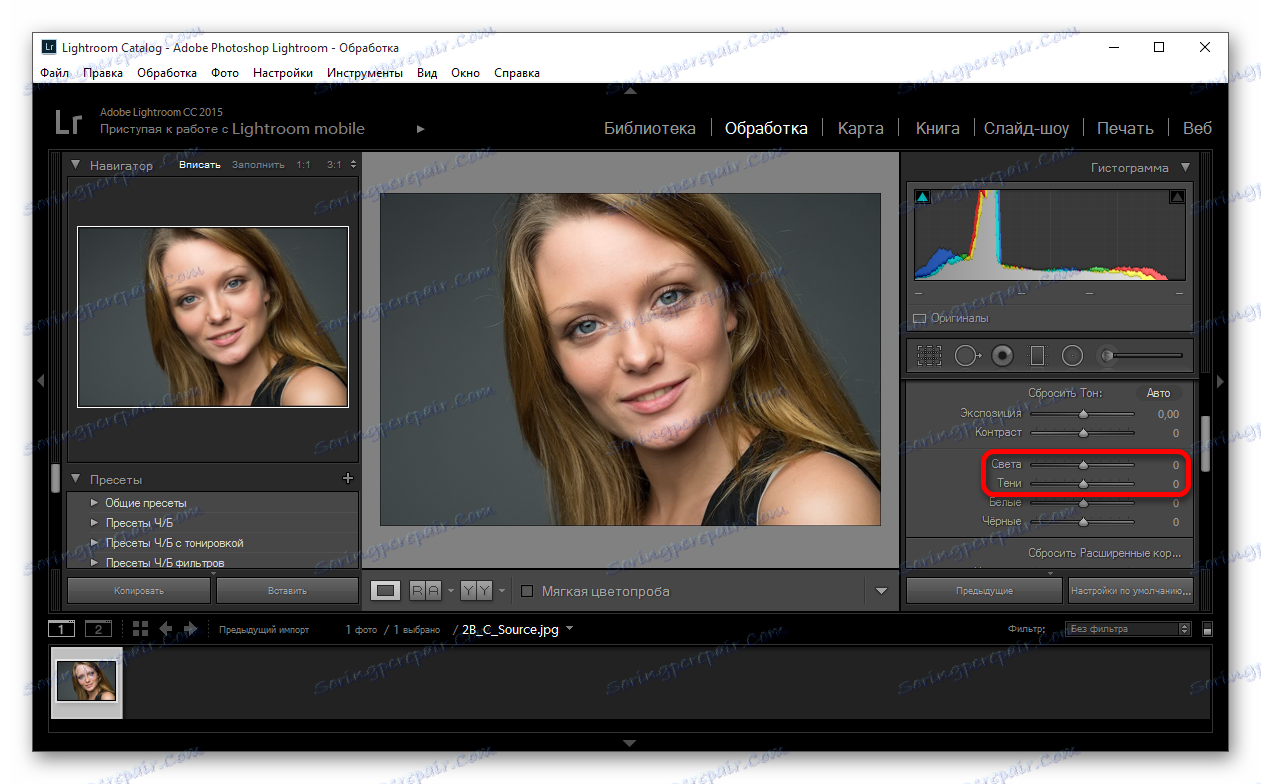
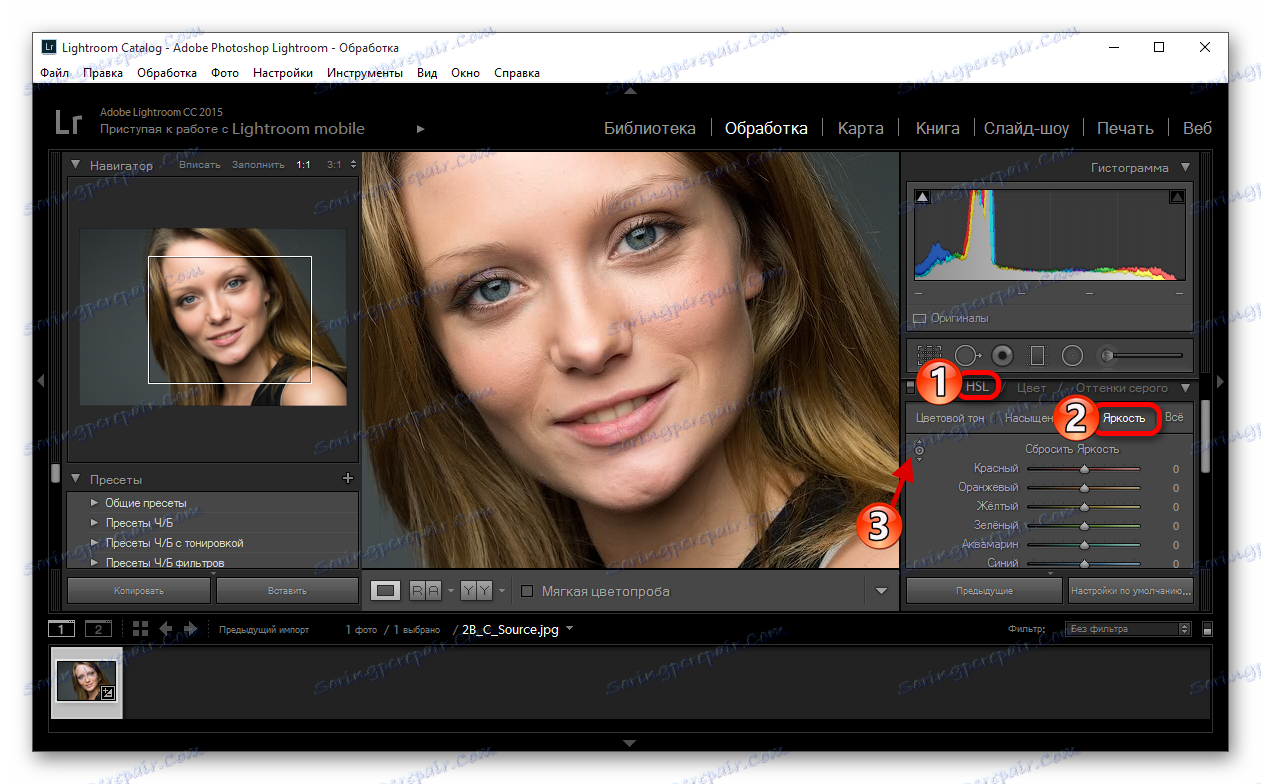
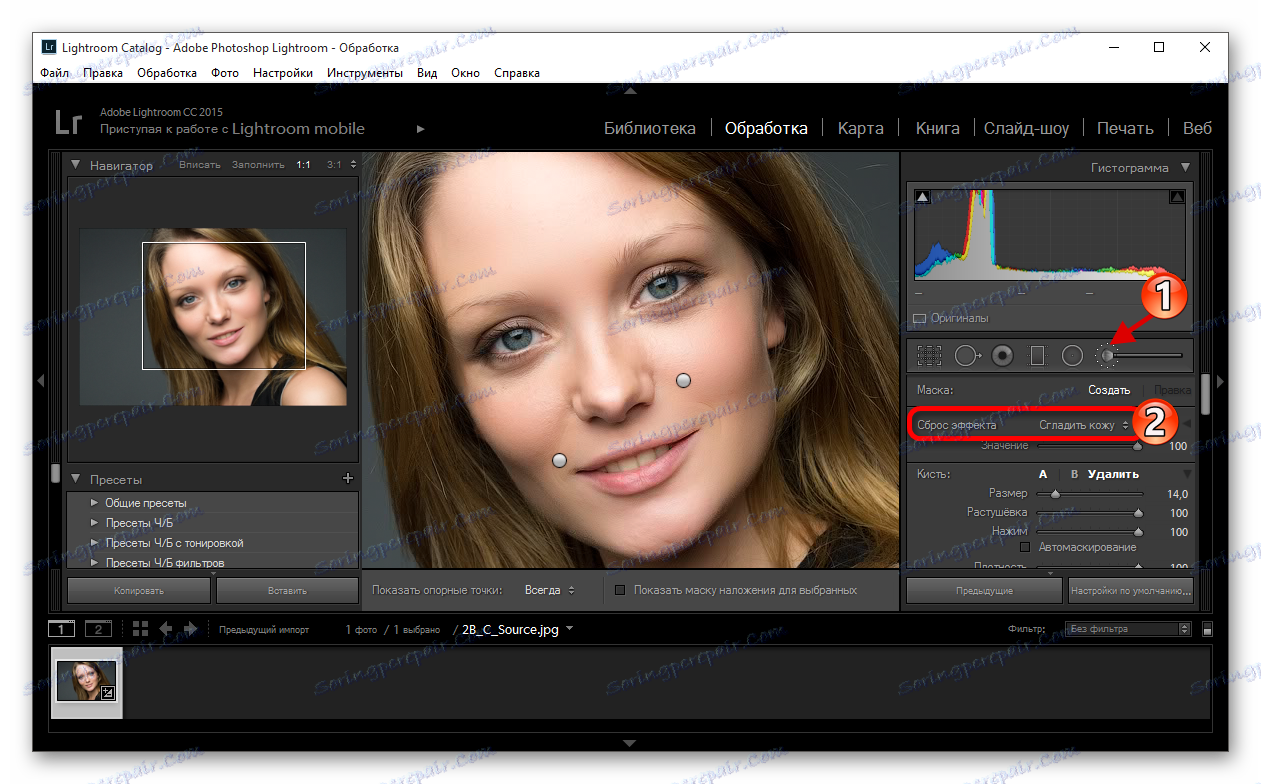
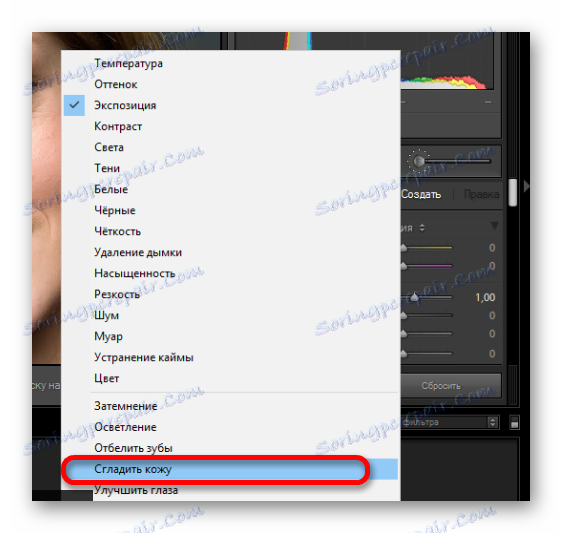
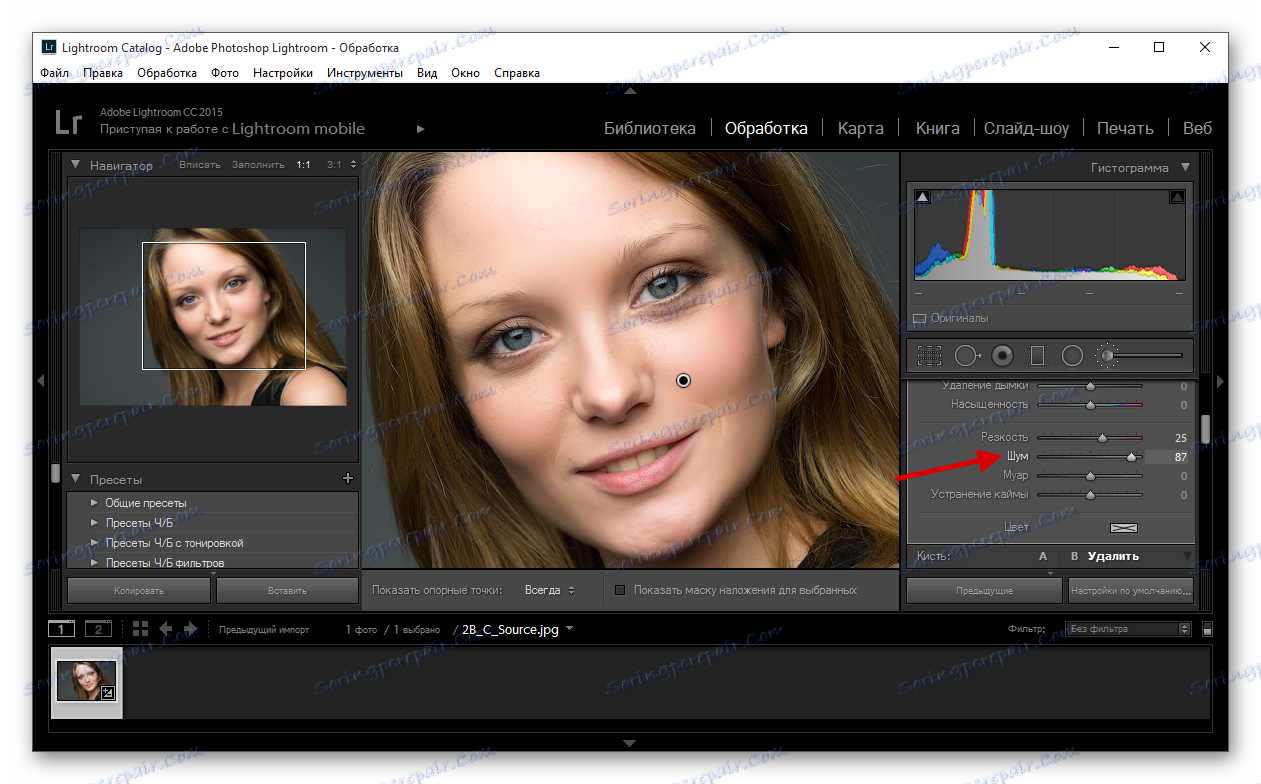
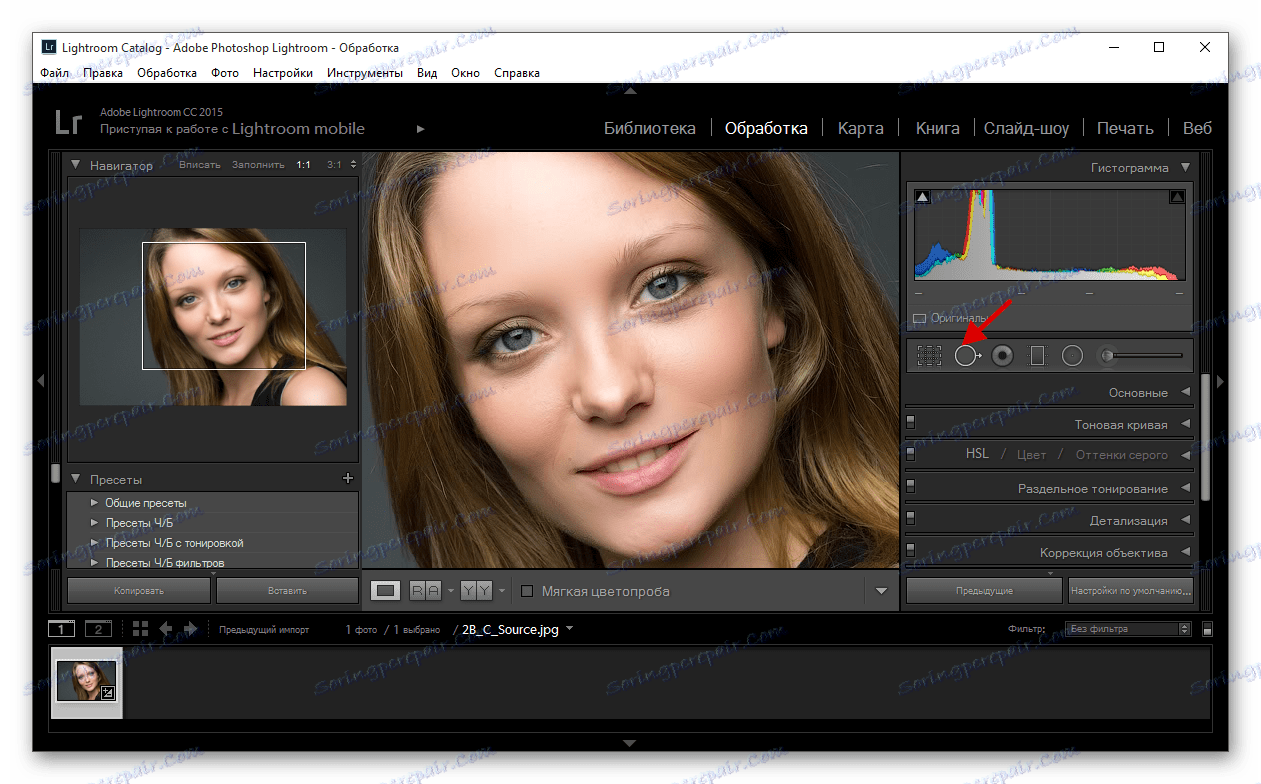
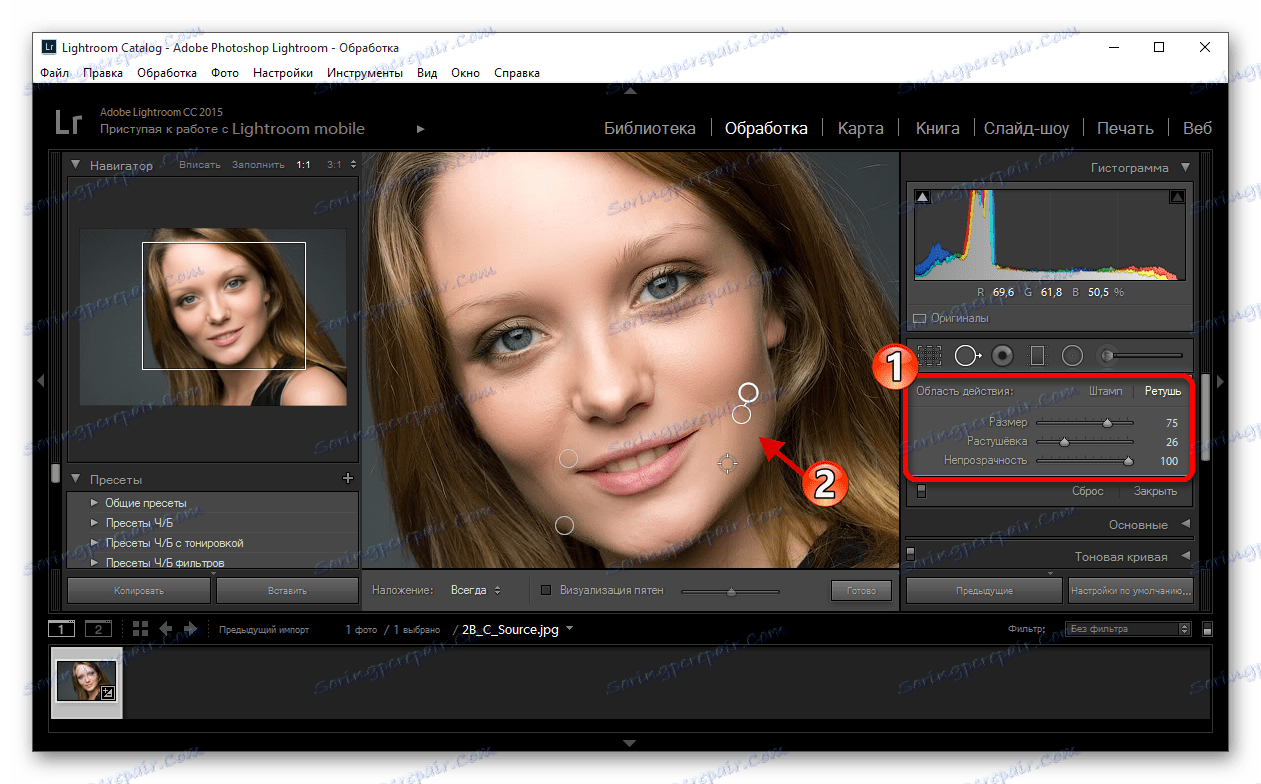
همچنین ببینید: نحوه ذخیره عکس در Lightroom پس از پردازش
در اینجا تکنیک های کلیدی برای رتوش پرتره در Lightroom بود، اگر شما آن را درک کنید، بسیار پیچیده نیستند.